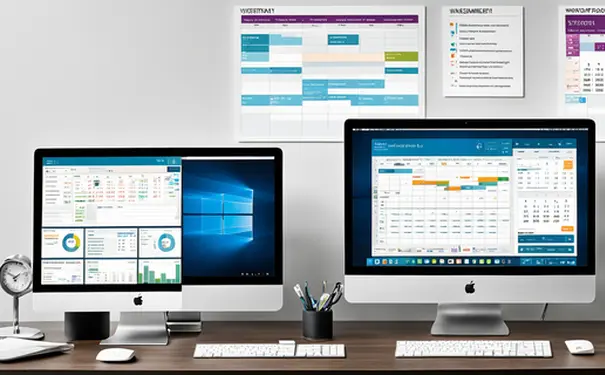
Android Studio提供了一系列强大的API测试工具,旨在帮助开发者高效地测试和优化其Android应用程序。核心工具包括Instrumentation Tests、JUnit Tests、Android Profilers 和 Espresso Framework。 其中,Espresso Framework 是为Android UI测试而设计的,能够提供一种声明式的API来编写可靠和可维护的UI测试。
Espresso框架允许开发者编写紧凑、易读的测试代码,这些代码遵循Android的UI模型。它自动处理应用程序的异步操作和UI线程,确保测试的执行是稳定的。Espresso的核心优势在于其对UI组件的直接调用,可以模拟用户行为,如点击、长按、滑动等,并堪察界面上UI组件的状态变化。这种方法显著简化了UI测试过程,使其更接近用户的实际操作行为,从而提升了测试的质量和准确性。
一、INSTRUMENTATION TESTS
Instrumentation Tests是一种强大的测试方法,用于在Android设备或模拟器上运行测试代码。这种测试允许你在应用运行时,通过使用Android Instrumentation framework来模拟用户操作或者触发各种应用状态。
首先,你需要在项目中创建一个测试包,并在其中添加测试类。Instrumentation Tests依赖于AndroidJUnitRunner作为执行器,因此在项目的build.gradle文件中添加相应的依赖项是必要的。编写测试时,你可以使用ActivityScenario或ActivityRule来模拟并控制应用中的各个活动生命周期。
其次,利用Instrumentation Tests进行系统层面的集成测试,可以有效提升应用的稳定性和性能。这包括验证应用的组件间交互、数据处理及网络请求等,确保整个系统的正常运作。
二、JUNIT TESTS
JUnit Tests在Android Studio中主要用于执行单元测试,即针对应用中独立的小部分代码进行测试。这些测试运行速度快,不需要Android设备或模拟器,因此非常适合持续集成环境。
在编写JUnit测试时,通常会创建一个测试类,然后在其中添加测试方法。每个测试方法使用@Test注解,单元测试框架将自动识别并执行这些方法。使用JUnit时,可以配合Mockito等库来模拟依赖项,以实现对特定功能的彻底测试。
此外,JUnit也支持测试套件的概念,这允许开发者将一系列相关的测试组织在一起,便于管理和执行。对于需要反复执行的测试集,这是一个非常实用的特性。
三、ANDROID PROFILERS
Android Profilers提供了一套完整的性能监控工具,旨在帮助开发者诊断和修复应用中的性能问题。这些工具覆盖了CPU、内存、网络使用情况以及能耗等方面,使得开发者可以深入了解应用的性能表现。
使用Android Profilers时,你可以实时监控应用的性能指标,并通过各种图表和分析工具来识别瓶颈。例如,CPU Profiler可以帮助你理解应用的CPU使用情况,包括线程活动和方法调用栈。
更进一步,内存Profiler可以帮助你检测和分析内存泄露问题。通过分析堆栈和对象引用,开发者可以准确定位内存泄露的源头,并采取措施进行优化。
四、ESPRESSO FRAMEWORK
Espresso Framework 是专为Android UI测试量身定制的框架。它提供了一组丰富的API,使得编写UI测试变得既简单又直观。Espresso的工作原理是通过模拟用户对UI组件的交互(如点击和滑动),然后验证应用响应是否符合预期。
编写Espresso测试首先需要在build.gradle中添加Espresso核心库的依赖。然后,在测试类中,使用Espresso提供的onView或onData方法来定位界面元素,并通过perform进行操作。
Espresso还支持ViewMatchers和ViewAssertions,这些工具能够帮助你验证UI组件的状态。例如,你可以使用withText来检查某个TextView是否显示了正确的文本。这使得Espresso成为进行Android UI测试的理想选择。
总之,Android Studio中的API测试工具集提供了一系列强大而灵活的解决方案,以支持从单元测试到UI测试的广泛需求。通过熟练使用这些工具,开发者可以显著提高他们应用的质量和用户体验。
相关问答FAQs:
1. 如何在Android Studio中使用API测试工具?
在Android Studio中,可以通过使用内置的API测试工具来测试API接口的功能和性能。要使用该工具,首先确保你的项目已经导入Android Studio并处于活动状态。然后,选择顶部菜单中的“Tools”选项,接着选择“API测试工具”。在弹出的窗口中,你可以指定API的URL、HTTP方法、请求头和请求参数等信息,并且可以发送请求并查看响应结果。
2. 如何模拟不同的API请求?
在Android Studio中的API测试工具中,你可以模拟不同类型的API请求。例如,你可以选择GET、POST、PUT或DELETE等不同的HTTP方法。实际操作中,你可以通过在工具中指定URL、请求头、请求参数和请求体等信息来构建你想要模拟的API请求。这样,你就能够轻松地测试不同的请求类型,以确保API接口能够正常工作。
3. 在API测试工具中如何查看API响应结果?
当你发送API请求后,在Android Studio的API测试工具中会显示响应结果。你可以查看响应的状态码、响应头和响应正文等信息。此外,你还可以选择将响应结果保存到本地文件中,以供后续分析和参考。通过查看API响应结果,你可以验证API接口是否按预期工作,并且可以在需要时进行相应的调整和改进。





























